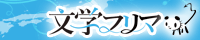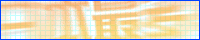【Wordで小説同人誌を作ろう】挿絵を挿入する方法
Wordで作った小説に挿絵を挿入する方法の解説をいたします。
「画像挿入」というと簡単そうに思えますが、ただ挿入するだけでは綺麗に印刷されないことがあるので、ここで紹介する方法を参考にして挿絵を挿入してみてください。
挿絵を挿入するときにチェックしたいポイント2点
挿絵付きの小説といえば、ライトノベルをイメージする方も多いでしょう。ライトノベルの挿絵を参考に、挿絵を挿入するときのポイントをみていきましょう。
余白をなくす
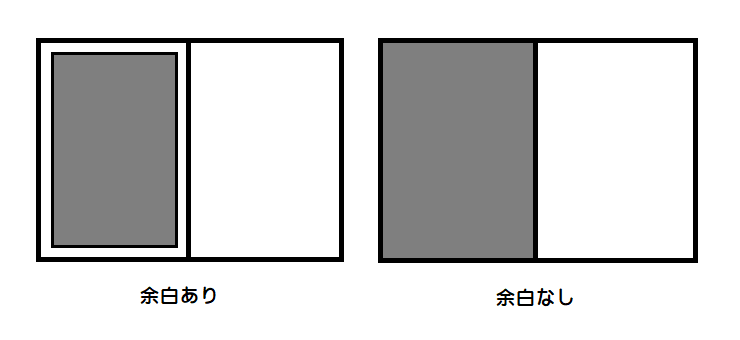
余白はあってもなくてもよいです。
ただ、流通しているライトノベル等の挿絵付き小説をみてみると、余白なしのパターンが多くなっています。そのため、商業らしさを出すのであれば、余白なしで挿絵を挿入してみるとよいでしょう。
高画質にする
せっかくのイラストなので、高画質で印刷できるように設定しましょう。
画質は解像度を基準に考えていきます。
解像度とは画素の密度を表す数値です。この数値が大きいほど画素数が増え、綺麗な印刷ができるようになります。
モノクロ挿絵の場合は、600dpi以上の解像度にするとよいでしょう。
Wordの小説に挿絵を挿入する方法
それでは、「余白をなくす」と「高画質にする」のポイントを踏まえて、実際に挿絵を挿入していきましょう。
1 【重要】画像圧縮の設定を変更する
挿入する挿絵はページと同じサイズで600dpi以上の解像度の画像を用意しましょう。
しかし、実はWordで画像を挿入すると、高い解像度の画像であっても自動で220ppiに圧縮されてしまいます。そのため、挿絵を挿入する前に設定を変更する必要があるのです。
「オプション」から、
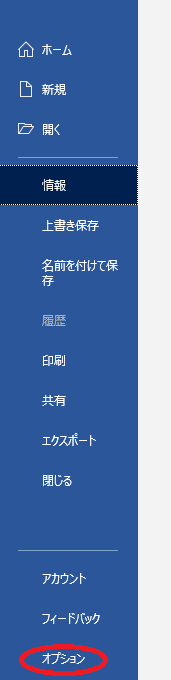
「詳細設定」→「イメージのサイズと画質」を表示させます。
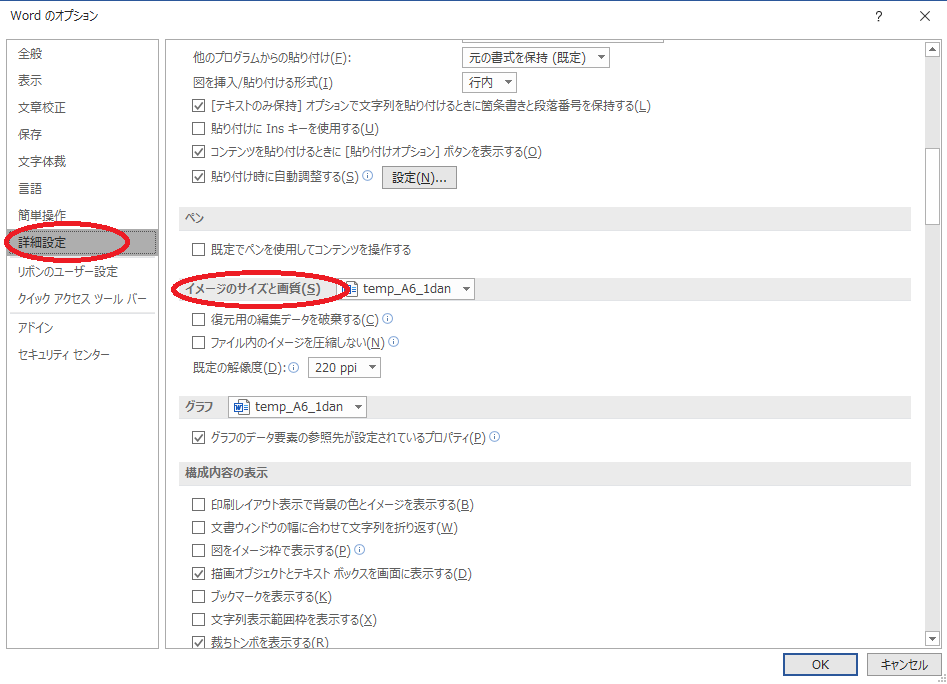
そして、「ファイル内のイメージを圧縮しない」にチェックをいれましょう。
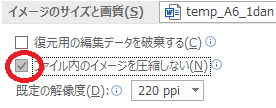
これで設定完了です。
2 画像を挿入する
続いて、画像を挿入していきます。
(1)挿絵を挿入する箇所を、空白ページにする
画像を挿入する直前の文末にカーソルを合わせて、「挿入」→「ページ区切り」をクリックします。ページ区切りを二回挿入し、挿絵を挿入するための空白のページを作りましょう。
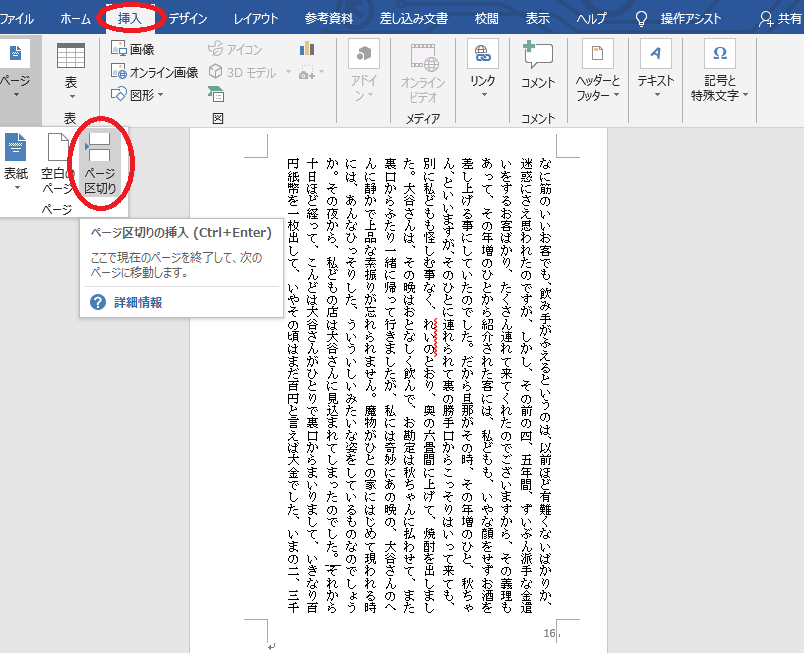
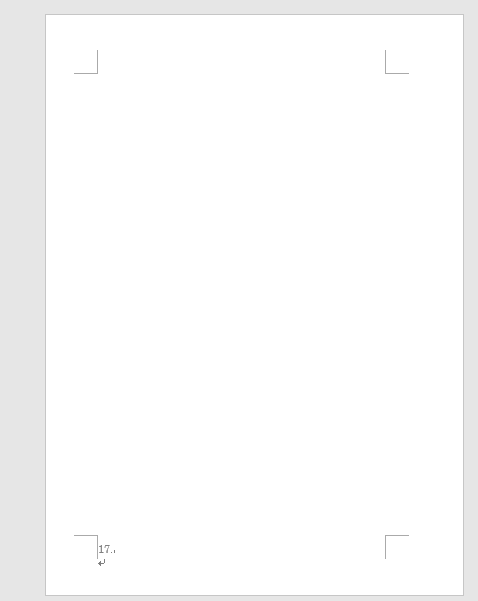
(2) 挿絵を挿入する
続いて、空白ページに挿絵を挿入しましょう。
空白ページにカーソルを合わせ、「挿入」→「画像」をクリックします。挿入する画像のファイルを選択しましょう。
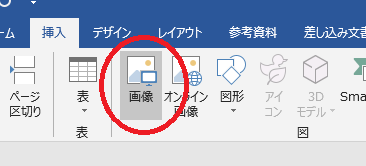
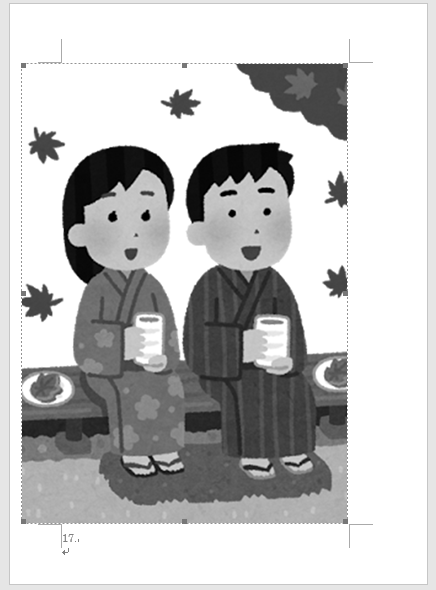
3 余白をなくす
②の作業で挿絵は挿入できましたが、余白ができてしまいました。続いて、余白をなくす作業をしていきます。
ちなみにこの状態で画像を拡大しても、余白は残ってしまいます。
図ツールの「書式」から、「文字列の折り返し」を選択します。
そして、「行内」以外の項目を選択しましょう。ここでは「四角形」を選択してみます。
四隅にカーソルを合わせると拡大できるので、用紙に合わせて拡大しましょう。
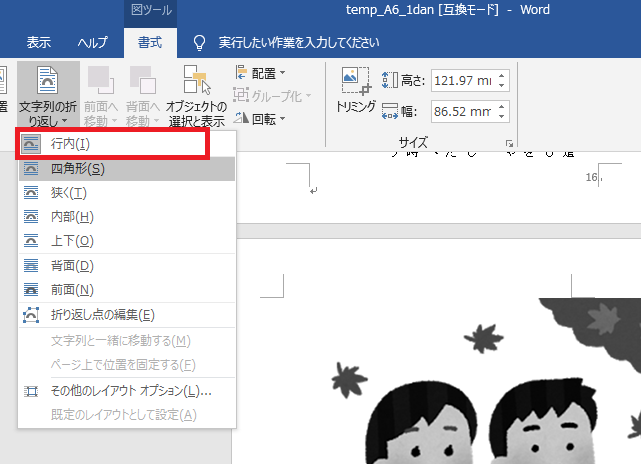
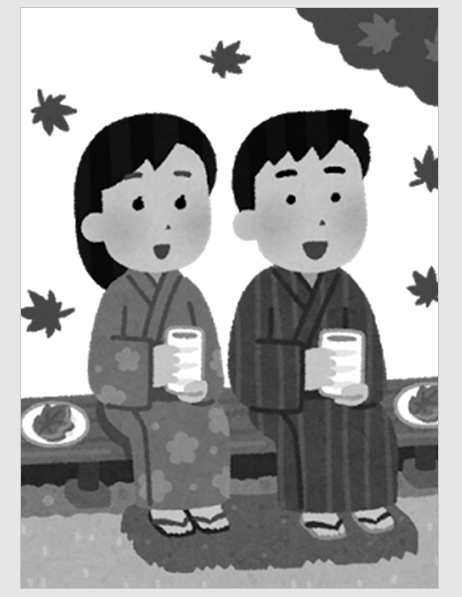
これで用紙ぴったりに拡大できました。
4 画像の上にノンブルを追加する
最後に、ノンブル(ページ番号)を追加します。
挿絵を用紙いっぱいに挿入したので、元々挿入されていたノンブルが隠れてしまいました。この状態だと乱丁等のトラブルが起きる可能性があるので、ノンブルを追加しましょう。
画像の上にノンブルを追加する方法はさまざまありますが、テキストボックスを使用する方法が最も簡単です。
「挿入」→「テキストボックス」をクリックして、テキストボックスが表示されるので、任意の位置に移動します。

ノンブルを入力します。
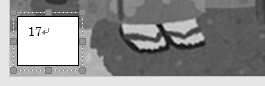
ノンブルの位置
- とじしろに寄せることで、本を開いたときにノンブルが見えにくくなります。このようなノンブルを、「隠しノンブル」といいます。イラストの上にノンブルを表示させたくないときには、隠しノンブルにしてもよいでしょう。
- 用紙のぎりぎりの位置にしてしまうと印刷時に切れてしまう可能性があるので、端に寄せすぎないようにします。
ノンブルの背景を画像にする
「テキストボックスツール」の「書式」にて、「図形の塗りつぶし」→「塗りつぶしなし」を、「図形の枠線」→「枠線なし」を選択します。
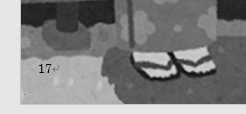
これで完了です。ノンブルが見にくい位置に来ていたら調整するとよいです。
余裕があれば、入稿前に自宅のプリンターで印刷して、チェックしてみてもいいかもしれませんね。
せっかくの挿絵も、画質が荒くなったり位置がずれていたりすると、雰囲気が台無しになってしまいます。きちんと設定をして、綺麗に印刷できるようにしましょう。